
随着信息技术的不断发展,电子文档的使用日益普及。作为办公软件的代表,Microsoft Word被广泛应用于各类文档的创建与编辑。而PDF格式因其更好的排版效果和跨平台的兼容性,成为文档共享和保存的首选格式。因此,了解“Word怎样转换成PDF”成为许多中国用户关注的话题。本文将详细介绍Word转换成PDF的多种方法,帮助大家高效完成文档格式转换。
一、为什么要将Word转换成PDF?
Word格式(.doc或.docx)是常用的文档编辑格式,易于修改和编辑,但在不同设备或软件中打开时,排版可能会发生变化,影响阅读体验。而PDF格式(Portable Document Format)则是一种便携式文档格式,具有以下优点:
1. 保持排版一致:无论在什么设备上查看,PDF都能保证内容的版式、字体、图片位置不变。
2. 兼容性强:支持多种操作系统和设备,且无需安装Word软件即可查看。
3. 安全性高:可对文档进行加密、添加水印、设置阅读权限,保护文档内容。
4. 适合打印和归档:PDF格式文件更稳定,适合长期保存和打印使用。
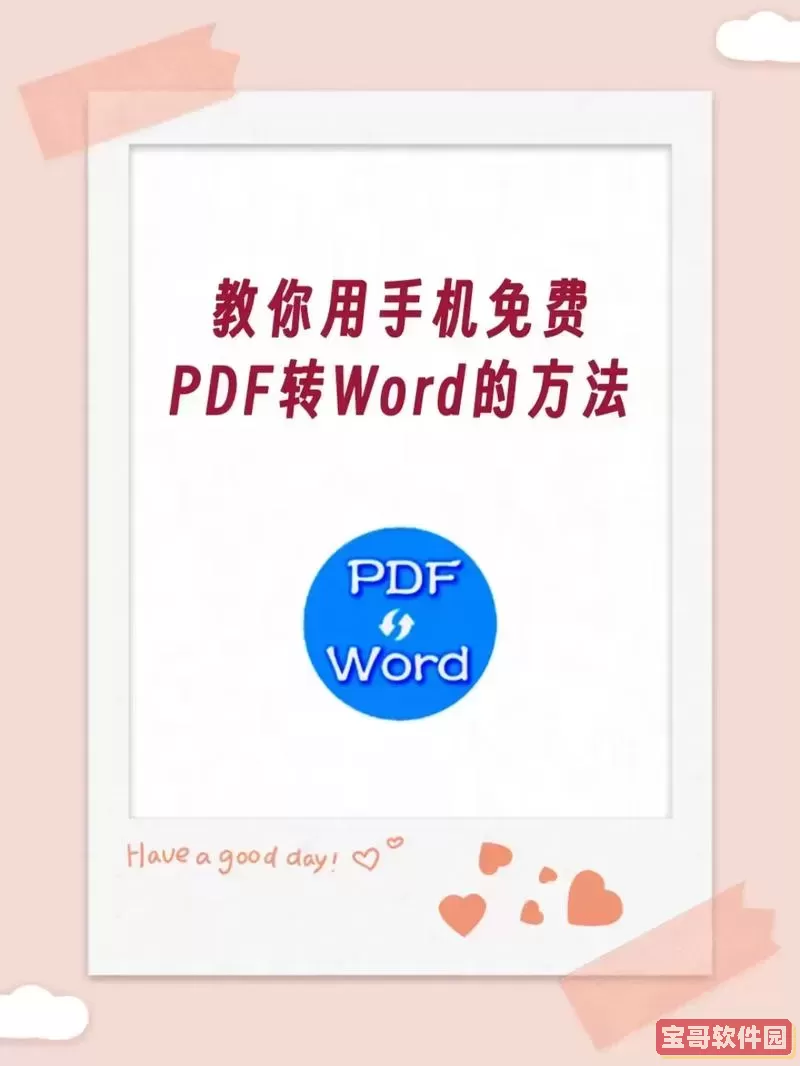
基于以上原因,很多单位和个人需将Word文档转换成PDF格式,确保文档共享和传输的质量与安全。
二、Word怎样转换成PDF?
方法一:使用Word自带的“另存为”功能
Microsoft Word从2010版开始,内置了将文档导出为PDF格式的功能。操作步骤如下:
1. 打开需转换的Word文件。
2. 点击左上角的“文件”菜单,选择“另存为”。
3. 在弹出的窗口中选择保存位置。
4. 在“保存类型”下拉菜单中选择“PDF (*.pdf)”。
5. 点击“保存”,Word便会自动将文档保存为PDF格式。
该方法操作简单且准确,适合电脑端用户使用。
方法二:通过“导出”功能转换
部分Word版本或Office套件带有“导出”功能,操作步骤为:
1. 在Word文档界面点击“文件”菜单。
2. 选择“导出”选项。
3. 点击“创建PDF/XPS文档”。
4. 选择保存路径后点击“发布”,即可完成转换。
该方式同样快捷,且可以在导出时调整PDF的质量和权限等设置。
方法三:使用在线转换网站
对于办公软件版本较旧或没有安装Word软件的用户,可以借助网络上的免费在线转换工具。常见的有:
1. Smallpdf(https://smallpdf.com/cn/word-to-pdf)
2. PDF转换器(https://www.pdftoword.com/)
3. 易转换(https://www.yi123.com/)
使用步骤一般为:
1. 访问网站并选择“Word转PDF”。
2. 上传本地Word文档。
3. 网站自动转换完成后,下载生成的PDF文件。
需要注意的是,上述在线工具涉及文档上传,若文档含有敏感信息,请谨慎使用,以免泄露隐私。
方法四:利用第三方软件转换
另外,市场上有许多办公软件或PDF工具,如福昕PDF阅读器、迅捷PDF转换器等,也支持Word转PDF功能,用户可根据需求选择合适的软件,完成批量转换、格式调整、加密保护等功能。
三、转换时的常见问题及解决方案
1. 排版错乱
转换后PDF字体发生变化,导致排版混乱,建议提前将Word文档中使用的字体嵌入文档,或使用常见字体。同时,可尝试用官方的Word另存为功能,避免通过复制粘贴等方式转换。
2. PDF文件过大
若文档包含大量图片,生成的PDF体积较大,可以在“另存为”或“导出”时选择“最小文件大小”的选项,或者利用压缩软件进行优化。
3. 转换速度慢
大型文档转换时可能耗时较长,建议使用本地软件转换,网络情况不佳时避免使用在线工具。
四、总结
“Word怎样转换成PDF”是日常办公和学习中常见的问题。对于大多数中国用户而言,利用Word自带的“另存为”或“导出”功能是最便捷稳定的方式。对于特殊需求或没有Word软件的用户,在线工具和第三方软件也提供了有效解决方案。掌握多种转换方法,不仅能提高工作效率,还能确保文档的质量和安全。随着办公数字化的深入,熟练处理文件格式转换将成为每位职场人士必备的技能。